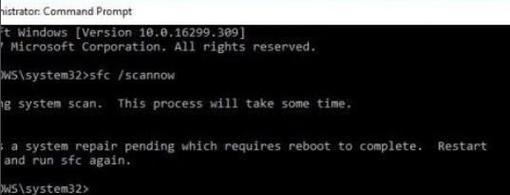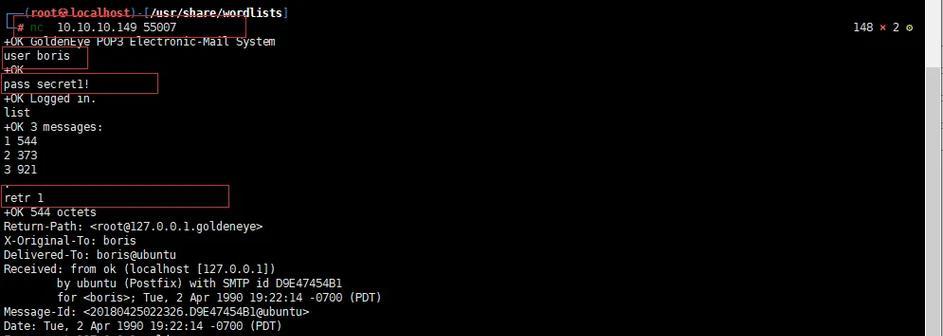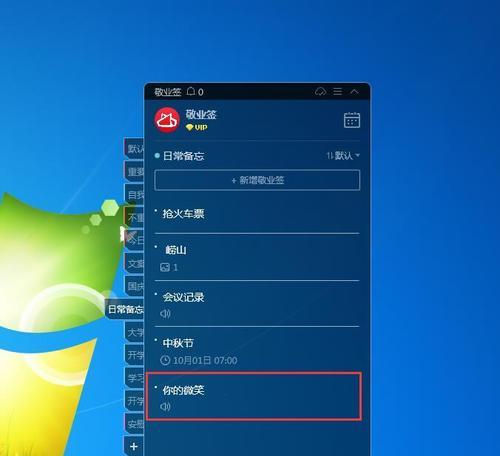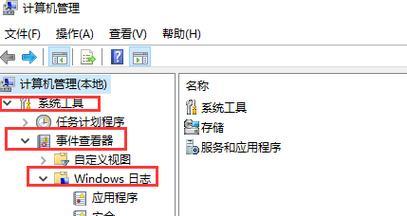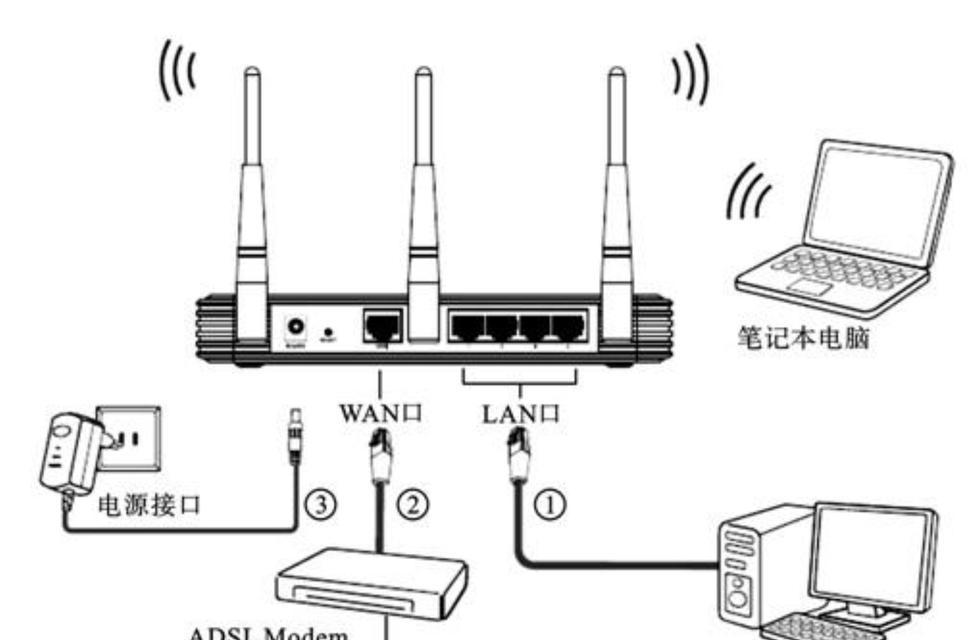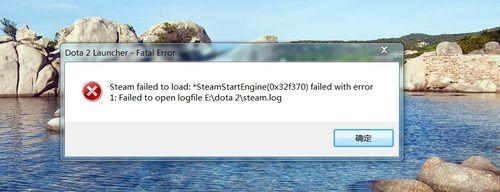在使用电脑的过程中,有时我们可能会遇到电脑音频服务未运行的情况,这将导致我们无法听到任何声音。这个问题通常会给我们的工作和娱乐带来很大的困扰。幸运的是,有多种解决方法可以帮助我们恢复电脑音频服务。本文将详细介绍其中的15种方法,帮助您解决电脑音频服务未运行的问题。
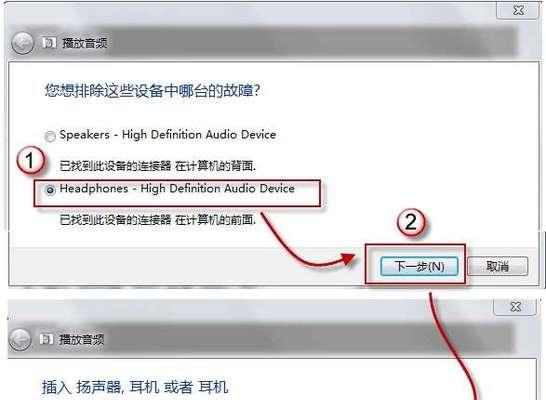
1.检查音频线是否连接稳定:请确保您的音频线连接到电脑和扬声器或耳机接口,并且连接稳定。
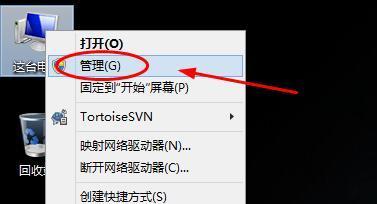
2.检查音量设置:打开音量控制选项,确保音量没有被调至静音状态。
3.重启电脑:有时候,只需简单地重启电脑就能解决音频服务未运行的问题。
4.更新驱动程序:前往电脑制造商或声卡制造商的官方网站,下载并安装最新的声卡驱动程序。
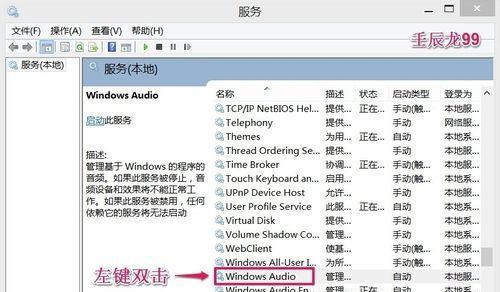
5.检查设备管理器:打开设备管理器,查看声音、视频和游戏控制器选项下的声卡驱动程序是否正常工作。
6.检查Windows更新:确保系统已经安装了最新的Windows更新,这有助于解决一些音频问题。
7.运行音频问题解决工具:Windows提供了一些内置的音频问题解决工具,您可以尝试运行这些工具来修复问题。
8.禁用并重新启用音频设备:在设备管理器中找到声卡,禁用它并重新启用,有时可以解决音频服务未运行的问题。
9.检查服务状态:打开“服务”应用程序,查看“Windows音频”服务是否正在运行,并确保其设置为自动启动。
10.使用系统还原:如果您之前能够正常使用音频服务,可以尝试使用系统还原将系统恢复到正常工作状态。
11.执行音频故障排除:在控制面板的“声音”选项中,选择“故障排除”来自动检测和修复音频问题。
12.检查扬声器和耳机:连接其他扬声器或耳机来排除可能是硬件问题导致的音频服务未运行。
13.使用第三方音频管理工具:一些第三方工具如RealtekHDAudioManager可以提供更全面的音频设置和管理选项。
14.重新安装声卡驱动程序:如果以上方法都无效,您可以尝试卸载声卡驱动程序并重新安装。
15.寻求专业帮助:如果您尝试了以上所有方法仍无法解决问题,建议您联系电脑维修专业人士或技术支持团队寻求进一步的帮助。
当电脑音频服务未运行时,我们可以通过检查连接、设置音量、更新驱动程序、运行解决工具等多种方法来解决问题。如果这些方法都无效,我们还可以尝试使用系统还原或重新安装声卡驱动程序。如果问题依然存在,寻求专业帮助将是解决问题的最佳选择。希望本文提供的解决方法能够帮助您恢复电脑音频服务,重新享受高品质的音频体验。